Cancelamento transação TEF
Este processo permite ao operador registrar o cancelamento de transações TEF (Transferência Eletrônica de Fundos) no PDV se aplicando exclusivamente às vendas que já foram concluídas e finalizadas por meio de TEF. O cancelamento é realizado diretamente junto à operadora do cartão, garantindo que o valor da transação seja de crédito ou débito seja corretamente estornado para a conta do cliente. A operação foi desenvolvida para ser simples e intuitiva, facilitando o dia a dia do operador de caixa. Além disso, a tela oferece uma visualização clara das informações da venda, o que contribui para maior rastreabilidade das transações e proporciona mais segurança durante o processo de cancelamento.
O cancelamento da transação TEF pode ser realizado tanto para cupons fiscais quanto não fiscais. A principal diferença entre eles é que o cupom fiscal possui validade tributária e é transmitido à Sefaz (Secretaria da Fazenda), enquanto o cupom não fiscal é apenas um comprovante de venda, sem valor fiscal. E é importante destacar que este artigo trata exclusivamente do cancelamento da transação TEF. O cancelamento do cupom seja fiscal ou não fiscal deve ser realizado separadamente, utilizando os procedimentos apropriados para cada situação. Isso porque o cancelamento efetuado via TEF não anula automaticamente o documento da venda.
No caso de cupons fiscais, gerados em qualquer tipo de transação TEF, o cancelamento/estorno só pode ser feito diretamente no PDV, dentro do prazo máximo de 30 minutos após a emissão, conforme as regras da Sefaz. Após esse prazo, não é mais possível cancelar o cupom fiscal pelo PDV, sendo necessário emitir uma nota de devolução, clique aqui para visualizar a documentação referente a esse processo. Após o estorno da transação TEF, o cancelamento do cupom fiscal pode ser realizado através da operação "Cancelamento de Venda Atual". Clique aqui para aprender a realizar esse procedimento.
Por outro lado, para cupons não fiscais, o estorno da transação TEF é permitido apenas nos casos de recebimento de fatura de crediário. E após cancelar a transação TEF, o cancelamento do cupom não fiscal é realizado ao estornar a fatura correspondente. Clique aqui para ver o passo a passo desse processo.
Pré-requisitos
Antes de iniciar o processo de cancelamento de uma venda, o operador de caixa deve garantir que os seguintes requisitos sejam atendidos:
Para realizar o cancelamento de uma transação TEF, é necessário possuir autorização para o procedimento denominado "159 - Permitir estornar transação TEF". Caso o usuário não tenha essa permissão, será necessário solicitar a liberação por meio de um operador que possua a devida autorização. Essa autorização é configurada no Vetor Farma, por meio da tela de "Cadastro de grupos de acesso".
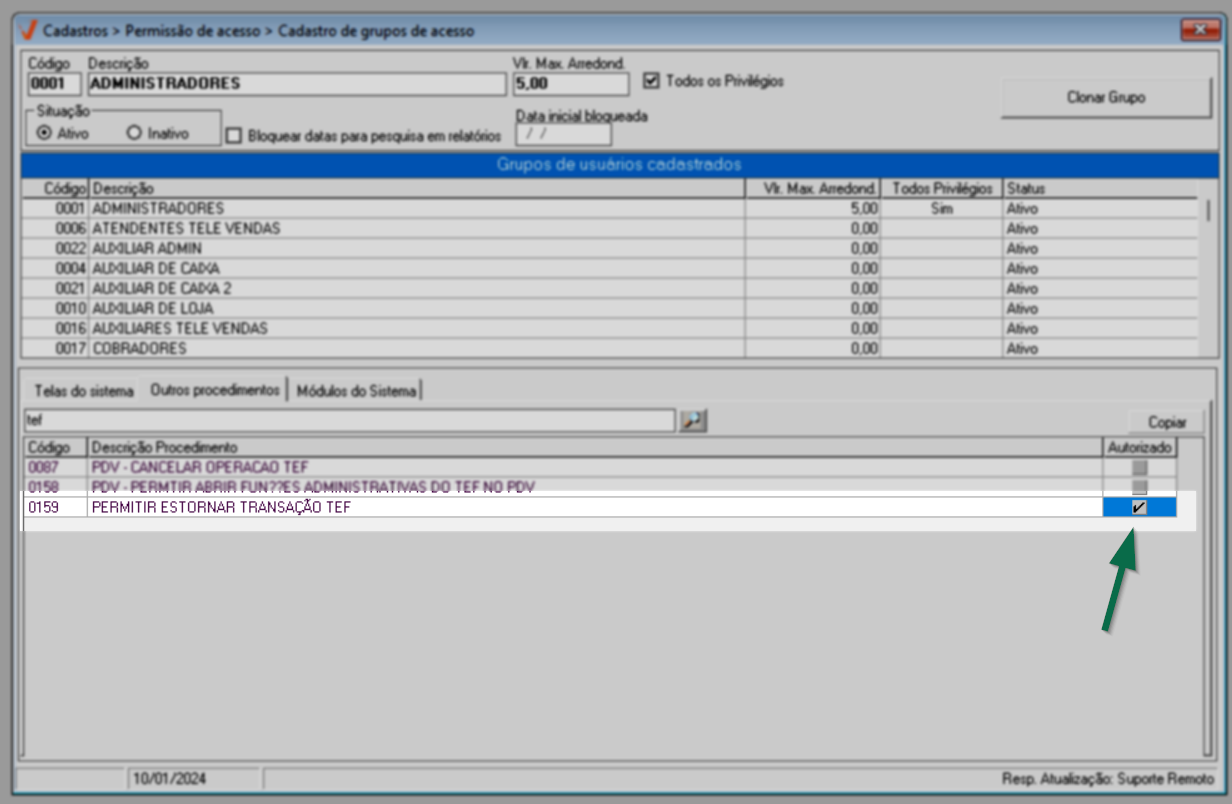
- Confirmar que a venda a ser cancelada exista no sistema e esteja registrada como finalizada;
- Estar em posse do comprovante da venda TEF, que será utilizado durante o processo de cancelamento;
- Solicitar que o cliente apresente o cartão utilizado na transação original, pois será necessário inseri-lo ou aproximá-lo do equipamento (Pin Pad) para validar o cancelamento.
Como acessar
- No módulo PDV, acesse a barra de ferramentas e selecione: Funções Gerenciais >> Estorno de Transação TEF.
1º Passo – Cancelamento de transação via TEF
Ao acionar o caminho, será exibida a tela de "Autorização de usuário". Nela, informe no campo adequado o "Código do usuário" com permissão para a operação e tecle >> Enter. O "Nome do usuário" correspondente será revelado automaticamente, então conclua a autorização informando a "Senha" e teclando F2, ou clicando no botão "Confirmar (F2)".
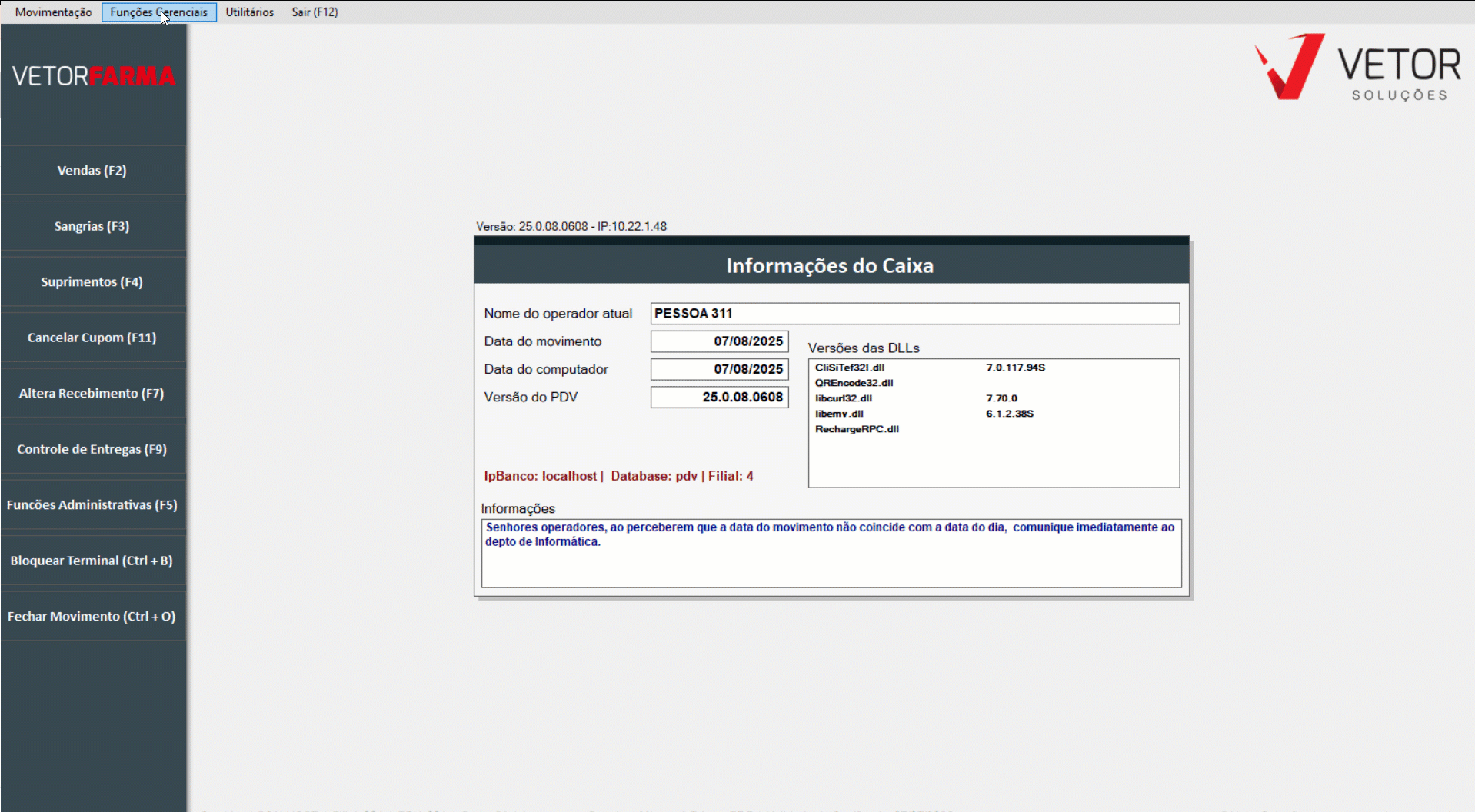
Em seguida, a tela "Cancelamento de TEF" será exibida. Inicie o processo localizando a venda que será cancelada, utilizando o cupom gerado ao finalizar a transação. É possível informar os dados da venda manualmente ou, se preferir, clicar no botão destinado à pesquisa "![]() ", que permite acessar a tela de consulta e localizar a venda de forma mais prática. Veja a seguir as duas formas de busca:
", que permite acessar a tela de consulta e localizar a venda de forma mais prática. Veja a seguir as duas formas de busca:
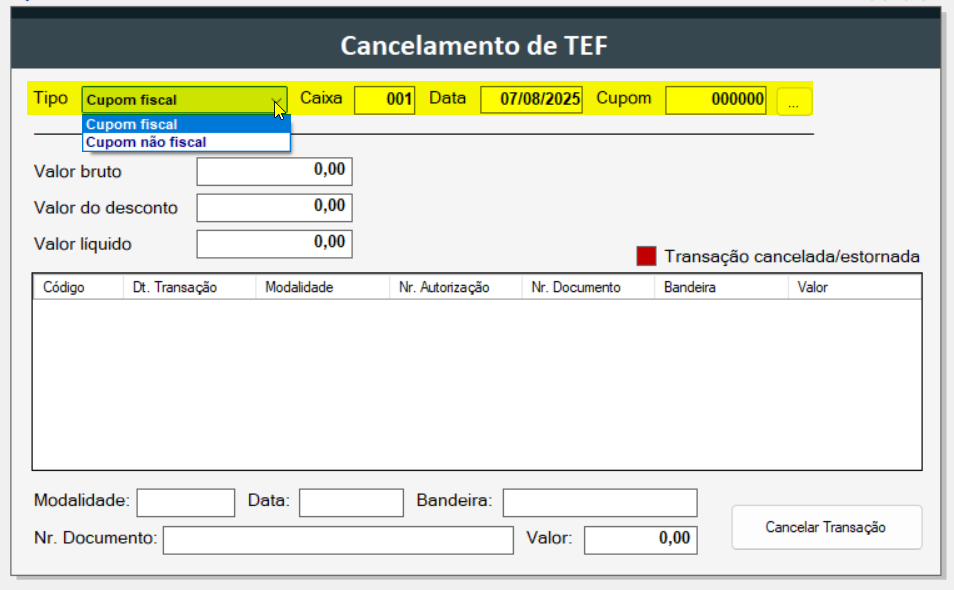
- Informar dados da venda manualmente
Para informar os dados da venda manualmente, preencha os seguintes campos, pressionando >> Enter após cada um:
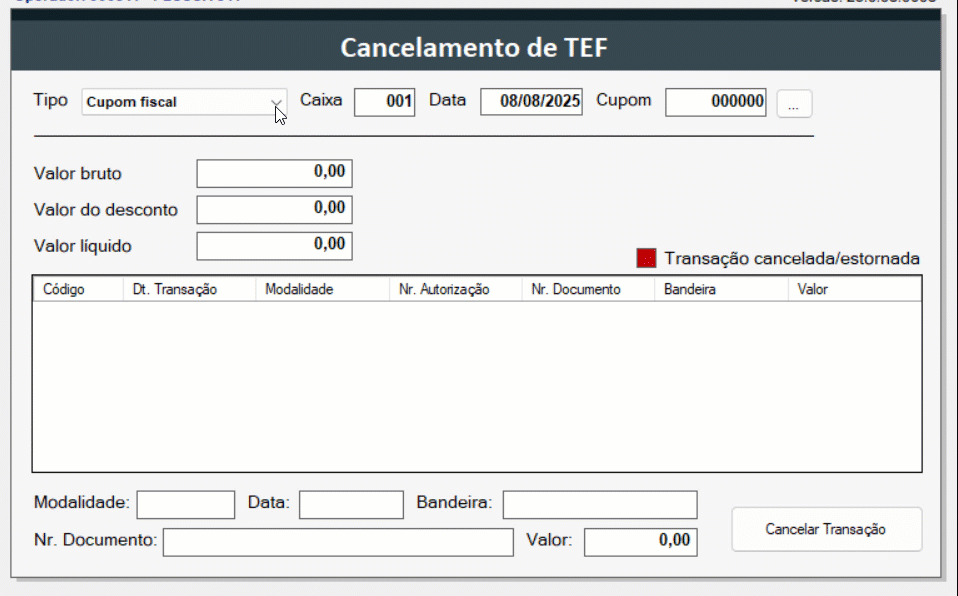
- Tipo: Selecione o tipo de cupom se é fiscal ou não fiscal;
- Caixa: Informe o número do caixa (PDV) em que a venda foi realizada;
- Data: Insira a data da venda;
- Cupom: Informe o número do cupom da transação.
Após digitar a última informação e pressionar >> Enter, se todos os dados estiverem corretos, a venda será localizada e exibida na seção abaixo. Clique aqui para continuar com cancelamento, ou veja a seguir como pesquisar uma venda.
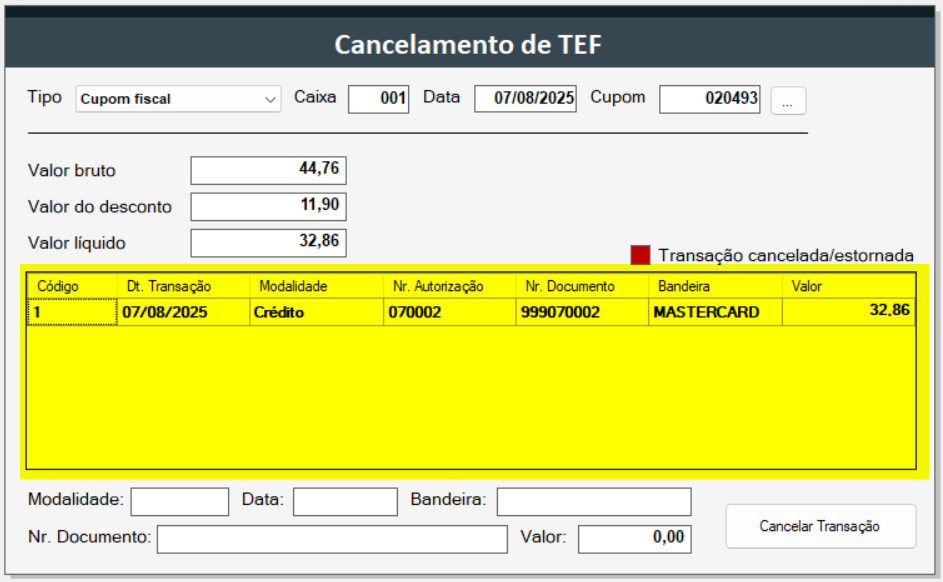
Observe que, na tela de pesquisa, há uma legenda indicando que os registros destacados em vermelho se referem a transações com "Cupom não fiscal". Essa indicação tem como objetivo ajudar o operador a diferenciar os tipos de cupons, especialmente em casos em que o número do cupom fiscal coincida com o número do não fiscal.
Além disso, após o cancelamento da transação TEF, o operador de caixa deve prosseguir com o cancelamento do cupom correspondente. A legenda exibida na tela auxilia nesse processo, permitindo identificar corretamente qual tipo de documento está sendo tratado e seguir com os procedimentos adequados para cada situação.

- Pesquisar venda
Ao clicar no botão de pesquisa "![]() ", os campos para consulta da venda serão exibidos. Inicie preenchendo a "Data do cupom", ou seja, a data em que a venda foi realizada. Em seguida, se desejar refinar a busca para obter um resultado mais preciso, você pode personalizar os filtros disponíveis. Para isso, marque as opções desejadas: "Número do cupom", "Valor do cupom" e/ou "Caixa", e preencha os respectivos campos com as informações correspondentes. Caso prefira listar todas as vendas do dia selecionado, deixe os campos em branco e pressione o atalho F6 ou clique no botão "Pesquisar (F6)" para exibir os resultados. Para selecionar a venda que será cancelada, clique sobre o registro e dê um duplo clique. Veja um exemplo a seguir:
", os campos para consulta da venda serão exibidos. Inicie preenchendo a "Data do cupom", ou seja, a data em que a venda foi realizada. Em seguida, se desejar refinar a busca para obter um resultado mais preciso, você pode personalizar os filtros disponíveis. Para isso, marque as opções desejadas: "Número do cupom", "Valor do cupom" e/ou "Caixa", e preencha os respectivos campos com as informações correspondentes. Caso prefira listar todas as vendas do dia selecionado, deixe os campos em branco e pressione o atalho F6 ou clique no botão "Pesquisar (F6)" para exibir os resultados. Para selecionar a venda que será cancelada, clique sobre o registro e dê um duplo clique. Veja um exemplo a seguir:
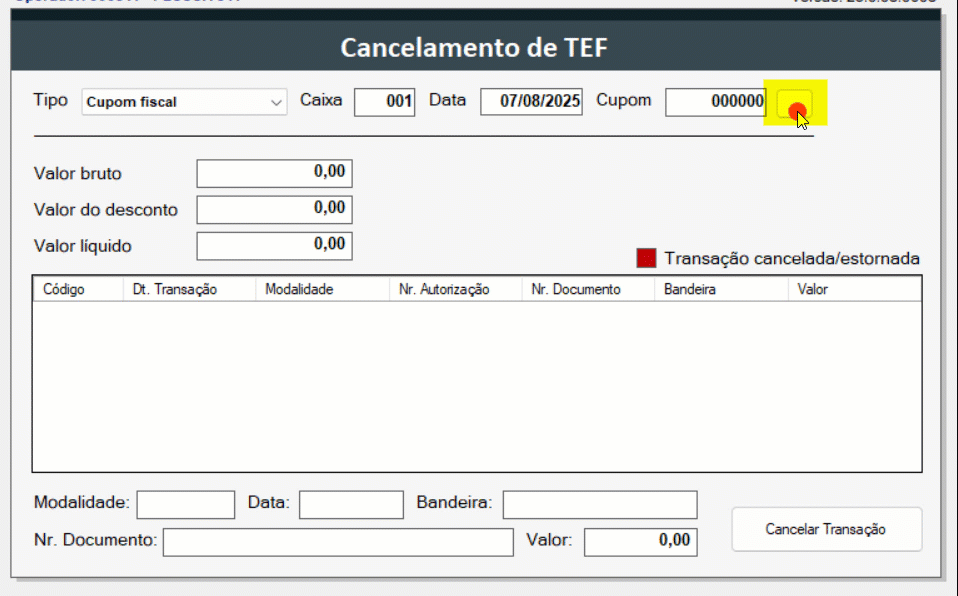
Após localizar a venda, observe que, se foi utilizada apenas uma forma de pagamento, será exibido um único registro na lista de transações. Por outro lado, caso a venda tenha sido concluída com mais de uma forma de pagamento (débito e crédito) e/ou com mais de um cartão, será exibida a quantidade de registros correspondente a cada transação realizada. No exemplo abaixo, é possível visualizar dois cenários: uma venda paga integralmente com cartão de crédito (um único registro) e outra venda dividida entre cartão de débito e crédito, resultando em dois registros distintos.
Se a venda tiver sido paga com mais de um cartão ou em modalidades diferentes (crédito e débito), e o objetivo for cancelar todos os pagamentos, será necessário realizar o cancelamento de cada registro individualmente.
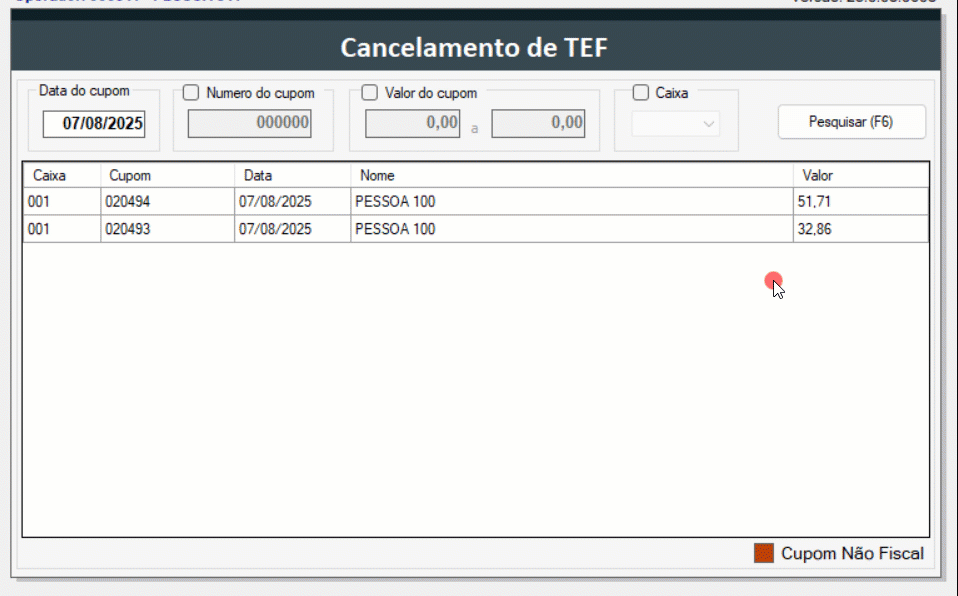
Em seguida, observe que na seção acima da relação de transações são disponibilizados três campos para detalhar os valores envolvidos na venda. No caso de uma venda com mais de uma forma de pagamento, esses campos exibirão a soma total das transações realizadas, consolidando os valores independentes da forma ou modalidade utilizada. Esses campos são:
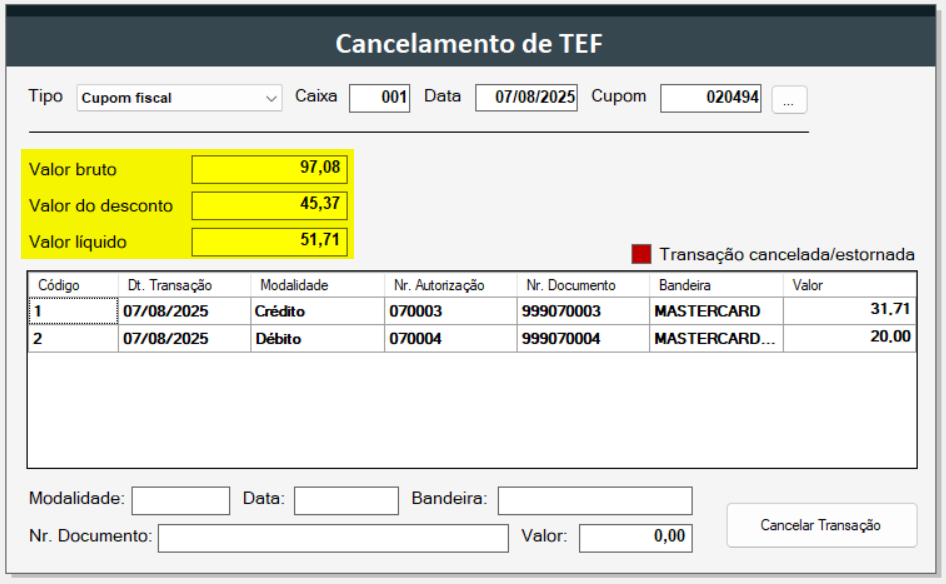
- Valor Bruto: corresponde ao valor total original da venda, antes da aplicação de quaisquer descontos.
- Valor do Desconto: exibe o total de descontos concedidos na venda, seja por item ou sobre o total.
- Valor Líquido: representa o valor final da venda, ou seja, o valor bruto menos os descontos aplicados, se houver.
A seção exibida na parte inferior da tela, logo abaixo da lista de transações, apresenta os detalhes da transação selecionada. Para visualizar essas informações, basta clicar duas vezes sobre a transação que deseja cancelar. Os detalhes incluem:
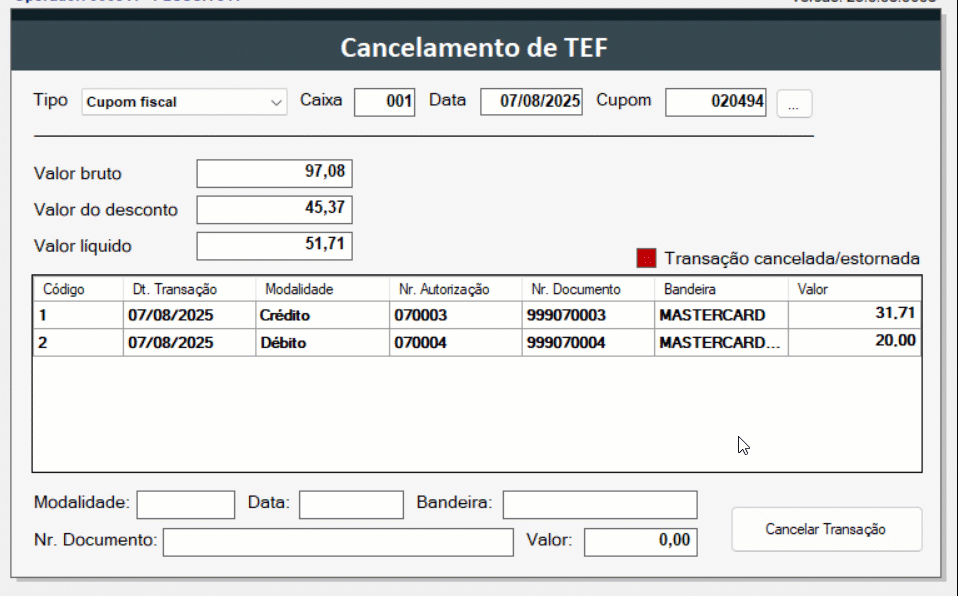
Modalidade: indica se a transação foi realizada na modalidade crédito ou débito.
Data: exibe a data em que a venda foi realizada.
Bandeira: informa a bandeira do cartão utilizado (por exemplo: Visa, MasterCard, Elo, etc.).
Nr. Documento: apresenta o número do documento vinculado à transação, gerado pela operadora de cartão.
Valor: indica o valor da transação selecionada.
Após detalhar a transação que será cancelada, prossiga clicando no botão "Cancelar transação".
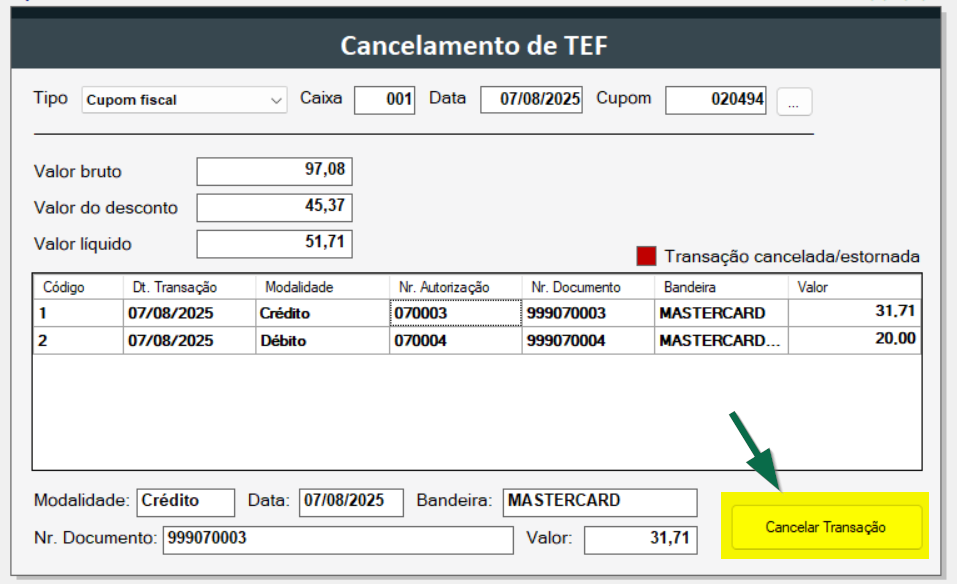
Em seguida, será exibido um alerta na parte inferior da tela solicitando que aproxime, insira ou passe o cartão na leitora. Essa orientação também será revelada no visor da leitora de cartão.
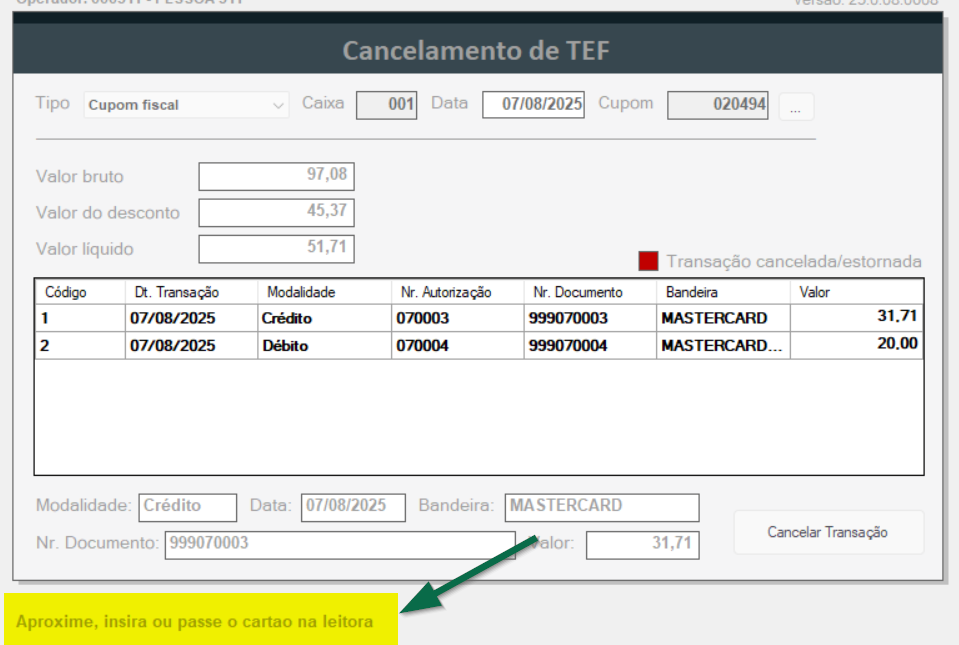
Assim que o cliente aproximar, inserir ou deslizar o cartão na leitora, será necessário apenas aguardar a conclusão do processo.
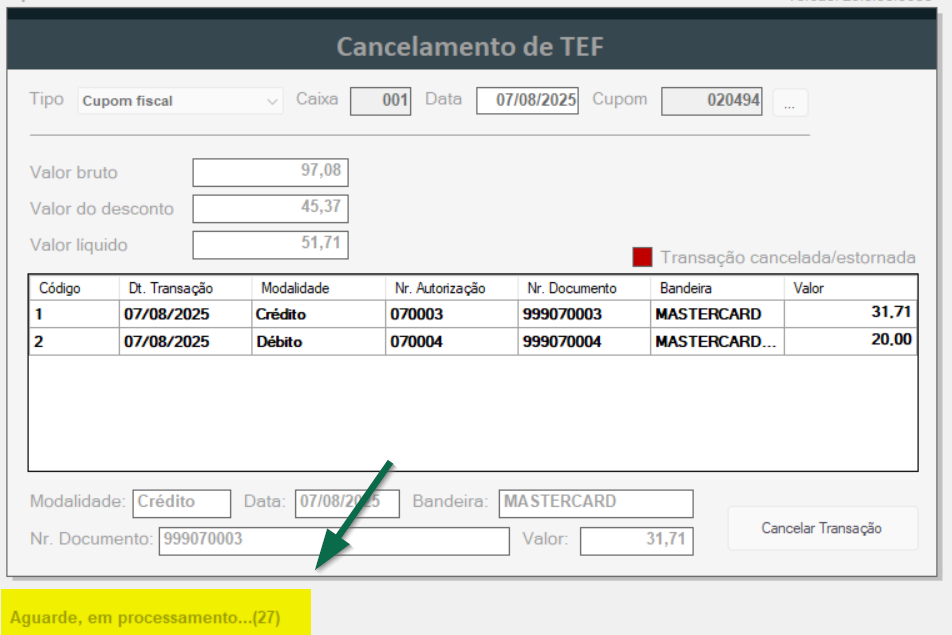
Assim que a venda for cancelada, conforme a configuração da empresa, o comprovante correspondente será automaticamente emitido ou será exibida uma opção na tela para escolher a impressora ou salvar o comprovante. Além disso, a linha da transação será destacada em vermelho, indicando visualmente que a operação foi cancelada conforme descrito na legenda exibida na tela: "Transação cancelada/estornada".
Se a venda incluir mais de uma transação em cartão TEF e desejar cancelar todas elas, repita a operação.
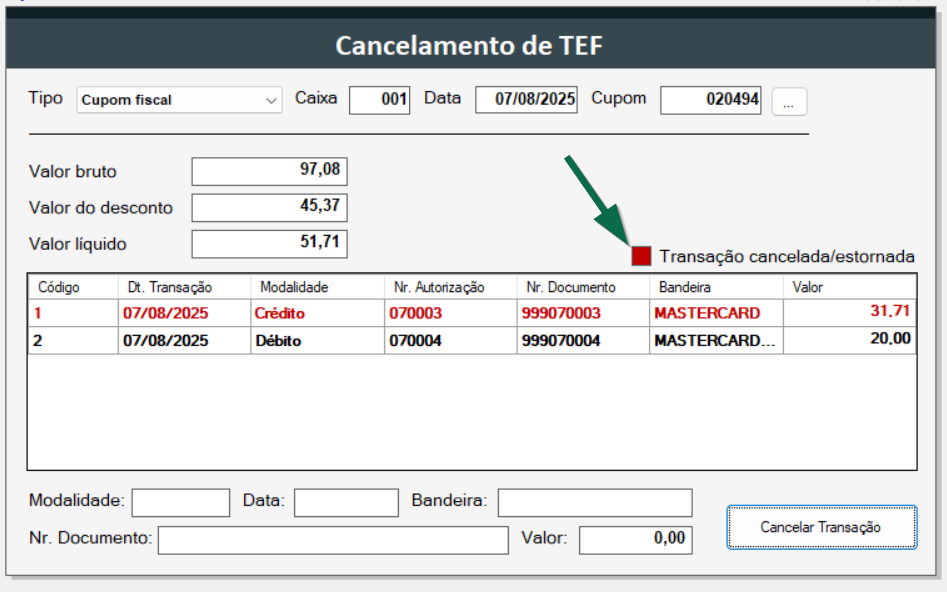
Por fim, após finalizar o cancelamento da transação TEF, prossiga para o cancelamento do cupom utilizando os procedimentos apropriados para cada situação, ou seja, fiscal ou não fiscal, conforme orientações já mencionadas, clique aqui para visualizá-las.
Explore outros conteúdos e descubra o passo a passo da operação.